截屏是任何笔记本电脑的基本功能,华硕笔记本电脑也支持这一功能。在Windows操作系统中,华硕允许你通过几个简单的快捷方式轻松截图。如果你不想记住组合规则,尝试一个允许自定义设置的截图工具。
您可以对计算机上的整个显示器或窗口进行快照,并在剪贴夹中找到它。此外,在将剪辑粘贴到Windows内置工具(如Paint)后,您可以对其进行编辑。在这里,遵循本教程。您将学习一些有效的方法如何在华硕笔记本电脑上截图。
在华硕笔记本电脑上使用EaseUS截图
使用这个的好处视频截图工具你可以选择你喜欢的截图模式。此外,它还提供了拍摄完整或部分截图的热键,所以你可以在不寻找确切按钮的情况下拍摄截图。更重要的是,您可以使用此工具调整快照的宽度和长度。
它不仅可以帮助你截图,还可以帮助你编辑截图。大多数用户都会选择这个工具,因为它的强大功能满足了他们的需求。现在,让我们来看看它的主要特点。
EaseUS截图的主要特点:
- 截取整个或部分屏幕的截图
- 可以从你的电脑上截取一个很长的截图
- 自定义截图窗口,你喜欢
- Windows 10上的截图和其他电脑
- 编辑并保存屏幕截图到您的设备
你想要免费试用吗?现在就下载!
下面是一些简单而快速的步骤供你遵循:
步骤1。下载并安装EaseUS截图到您的PC上,然后启动它。

步骤2。您将在工具栏上看到两个选项。左边为“矩形截图”,右边为“完整截图”。
要截取部分截图,只需点击左键(或双击“Ctrl”键),然后拖动鼠标选择屏幕上的区域;点击右键(或双击键盘上的“Alt”键)即可获取完整截图。
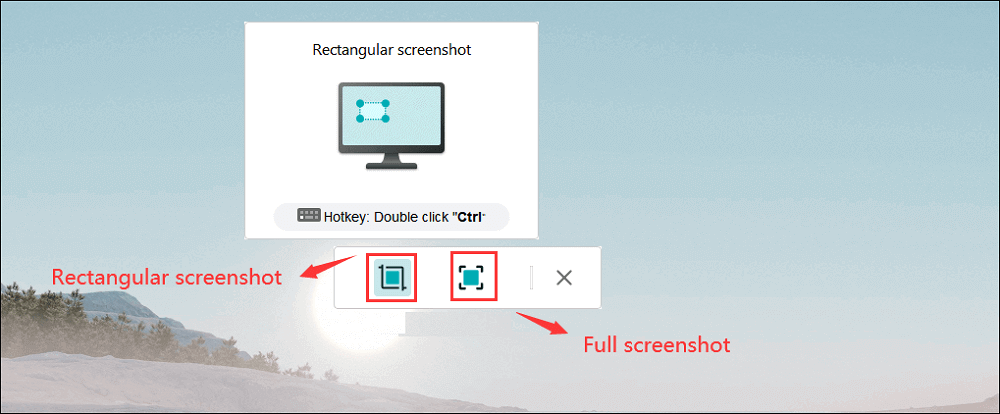
步骤3。当屏幕被捕获时,您可以在屏幕截图下面看到一个编辑工具栏。它提供了一套工具,通过绘图,添加文字,马赛克等修改截图。
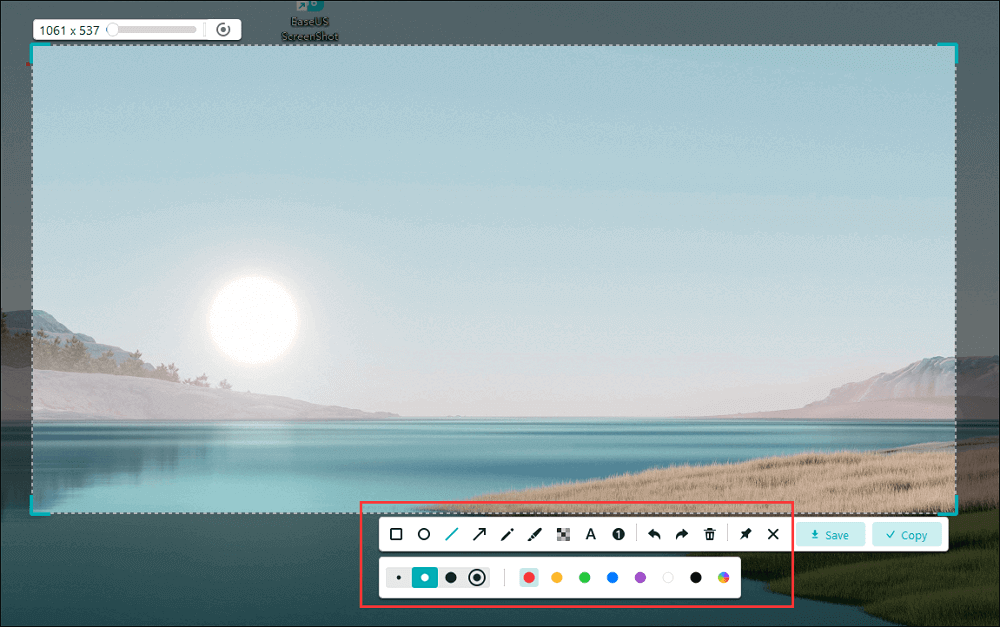
步骤4。完成后,点击“保存”按钮或按“空格”保存截图。或者,您可以点击“复制”或按“Enter”键将截图复制到剪贴板。
小贴士:你可能也想知道如何屏幕记录在华硕笔记本电脑上
快照在华硕笔记本电脑与键盘
本部分向您介绍如何在华硕笔记本电脑上使用各种组合规则进行屏幕截图。根据剪片的大小,方法会有所不同。它将其分为全屏和活动窗口。
华硕笔记本电脑通常使用“打印屏幕”键来完成这项任务。首先,你需要在键盘上找到它。它可以是PrintScreen, prntscreen, PrntScr, PrtScr等。然后,学习下面的组合规则。

采取全屏截图-两种方法
方法1。按下窗户按键+打印屏幕。
方法2。按“打印屏幕”并打开Microsoft Paint粘贴它。
对于Windows 8和Windows 10用户,图片保存在“图片”文件夹中的“截图”中。此外,对于Windows 7、XP和Vista用户来说,可以通过Paint等应用程序找到它。
获取活动窗口的快照
打开想要截图的窗口。不要让其他窗口显示在那个窗口之上。然后,按下Alt先按下键,然后按住屏幕打印关键。现在,您将看到出现的窗口图片。
在华硕笔记本电脑上使用油漆的截图
你可以使用Paint(微软的一个应用程序)来制作剪接。按下“屏幕打印,将其粘贴到“绘制”中以获得更多编辑功能。然后,它可以帮助你自由地裁剪、调整大小和旋转截图。
要找到Paint,你有两种方法,一种是在Windows搜索栏中搜索。另一种方法是按Windows + P然后输入它的名字。在Paint中,你应该按住Ctrl + V粘贴快照。然后,您可以根据自己的喜好编辑此图像。

快照在华硕笔记本电脑上使用剪辑工具
Windows有一个功能默认的工具,允许捕获全部或部分计算机显示。它的界面非常简单,你可以选择模式来开始你的工作。根据您对图像的需求,选择是不同的。您还可以在界面映像之后查看有关如何使用此应用程序的更多详细信息。

以下是详细的步骤列表:
步骤1。在Windows搜索栏中输入剪切工具,然后打开它。
步骤2。新闻Alt + M,然后选择要捕捉的内容。在按住之前输入,您可以选择自定义显示,矩形窗口,以及全屏快照。
步骤3。按住Ctrl + S保存您的工作。
结论
现在,在学习了如何在华硕笔记本电脑上截图之后,从这篇文章中找到一个合适的方法。大多数用户选择EaseUS截图作为其自定义热键设置。如果你同意,就下载吧!
这个页面有用吗?
